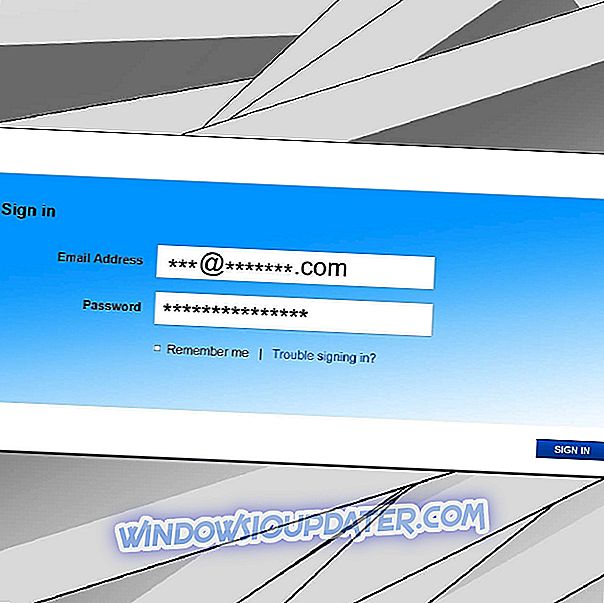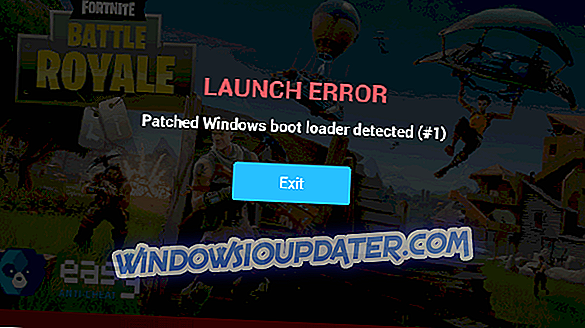Passos para corrigir o SSD lento no Surface Book:
- Faça o download do Samsung NVM Express Controller
- Desativar VGA a bordo
- Desconecte seus periféricos
- Libere algum espaço
- Use um plano de alta potência
O Surface Book é um dispositivo incrível, não há dúvida sobre isso. Junto com o Surface Pro 4, eles representam o melhor do hardware de computação pessoal que saiu dos laboratórios da Microsoft.
No entanto, como sempre é o caso, houve vários problemas relatados, mas a Microsoft respondeu a alguns deles, corrigindo problemas com os drivers de exibição defeituosos, telas piscando, mas ainda restaram alguns problemas não resolvidos. E um desses problemas tem sido por um longo tempo o SSD lento para os novos proprietários do Surface Book.
Proprietários do Surface Book reclamando sobre velocidades de SSD lentas
Problemas foram relatados desde o final de outubro, e aqui está o que alguns usuários têm reclamado nos fóruns de suporte da Microsoft:
Estou tendo um desempenho de escrita SSD muito ruim no meu Surface Book. É i5 dGPU 8GB RAM e modelo de armazenamento de 256GB. Instalar aplicativos e copiar arquivos tem sido muito lento. O Windows 10 é atualizado para o mais recente. Alguém tem o mesmo? A desativação do BitLocker ajudou um pouco (10 a 20%), mas não muito.
Muitos usuários sugeriram tentar uma reinicialização completa do dispositivo, mas essa medida só funcionou para alguns usuários. Além do SSD lento, um usuário furioso diz que ele tem ainda mais problemas:
O meu (i5 256GB) Pro 4 é ainda mais lento, com gravação sequencial de 88MB / se 4K em 0, 87MB / s. Velocidade horrível !!!! E eu também tenho o dreno da bateria, resposta de toque de tela de perda, câmera não vai tirar foto, servidor de personalização de entrada usando mais de 30% da CPU o tempo todo. e assim por diante.
Alguns usuários do Reddit estão sugerindo que os modelos Surface Pro 4 de 128GB usam talvez o pior SSD baseado em NVMe em produção, o que significa que este é realmente um problema de hardware. Há outro longo tópico no OverClock.net também.
Assim, a dura verdade em tudo isso é que a Microsoft parece estar usando um hardware pobre em um dispositivo tão caro, pelo menos para alguns usuários. Este usuário coloca muito bem:
Não entendo por que a Microsoft ofereceria essa unidade em um notebook de US $ 1.500; essa unidade de 128 GB possui as gravações sequenciais mais lentas que vi em qualquer SSD nos últimos quatro anos. Literalmente, girar discos rígidos gravam mais rápido do que essa unidade. Esse disco giratório de 6 TB escreve @ 215MB / s.
Você sabe o que é mais agravante? Há muito mais rápidos SSDs de 128GB (todos não-NVMe) que estão disponíveis há anos. Claro, em qualquer linha de SSDs, o modelo de 128 GB é o mais lento (ou qualquer que seja a capacidade mais baixa). Mas, em geral, os SSDs de 128 GB podem se manter. Apenas não este.
Mas, eu suspeito que a Microsoft não esperava que os usuários do modelo mais baixo realmente copiassem muitos arquivos (mesmo que pagassem US $ 1.500 pelo sistema deles). Honestamente, porém, esse SSD é um constrangimento para os SSDs de 2015 e uma marca ruim nas unidades PCIe NVMe. Para piorar ainda mais, isso usa o TLC NAND da Samsung. Eu ainda não perdoei a Samsung pelos problemas que eles causaram no 840 EVO e no 840
Isso pode se tornar um grande problema para a Microsoft se mais usuários souberem disso. Alguns deles recorreram a algumas decisões drásticas, como retornar o Surface Book:
Depois de ler este post e observar as mesmas velocidades, e especialmente sabendo que o Apple MacBook pro oferece velocidades de 1400 mbps tanto em leitura quanto em escrita, estou retornando meu livro de superfície hoje. Qual é o ponto de pagar mais do que um computador da Apple, se você não conseguir sua qualidade / especificações.
Como consertar o SSD lento no Surface Book
Solução 1 - Faça o download do Samsung NVM Express Controller
O que parece ter funcionado para alguns usuários é instalar o Samsung Express Express Controller, que supostamente duplicou a velocidade de gravação. Esta parece ser a única solução no momento, porque você não pode atualizar o SSD enquanto ele é soldado.
Se você ainda tiver problemas com o hardware ou simplesmente quiser evitá-los no futuro, recomendamos que você baixe essa ferramenta (100% segura e testada por nós) para corrigir vários problemas do computador, como falha de hardware, mas também perda de arquivos e malware.
Solução 2 - Desativar VGA Onboard
Alguns usuários também disseram que a desativação do VGA Onboard os ajudou a corrigir seus problemas de SSD lentos. Para desabilitar esse recurso, vá para Advanced BIOS Settings. No entanto, se você não tiver ajustado suas configurações de BIOS antes, você deve pular esta etapa. Configurações incorretas da BIOS podem atrapalhar seu computador.
Solução 3 - Desconecte seus periféricos
Outros usuários confirmaram que a desconexão de seus periféricos antes de inicializar seus dispositivos ajudou a atenuar esse problema. Embora esse não seja o caso de todos os usuários, isso pode ajudá-lo a aliviar esse problema.
Solução 4 - Libere algum espaço
Se o seu SSD estiver quase cheio, isso definitivamente explica por que o seu Surface Book está lento. Mantenha um mínimo de 20% de espaço livre no seu SSD para evitar problemas de desempenho. Para mais informações sobre como excluir arquivos indesejados, confira estes guias:
- As 12 melhores ferramentas para excluir arquivos indesejados do seu PC com Windows 10
- Como excluir arquivos temporários usando a Limpeza de Disco no Windows 10, 8, 7
Solução 5 - Use um plano de alta potência
Se você ativou um plano de energia equilibrado em seu dispositivo, é provável que outro hardware esteja usando muita energia. Como resultado, seu SSD não recebe energia suficiente para funcionar corretamente. Vá para Painel de Controle> Hardware e Som> Opções de Energia e ative um Plano de Alta Potência.

No momento, a Microsoft ainda não reagiu a isso, e as chances são de que isso não aconteça, já que terá que admitir que tomou uma decisão ruim. Você conseguiu aumentar suas velocidades de SSD em seu Surface Book? Deixe seu comentário abaixo e deixe-nos saber como você fez isso.
Nota do Editor: Este post foi originalmente publicado em dezembro de 2015 e desde então foi atualizado para atualização e precisão.